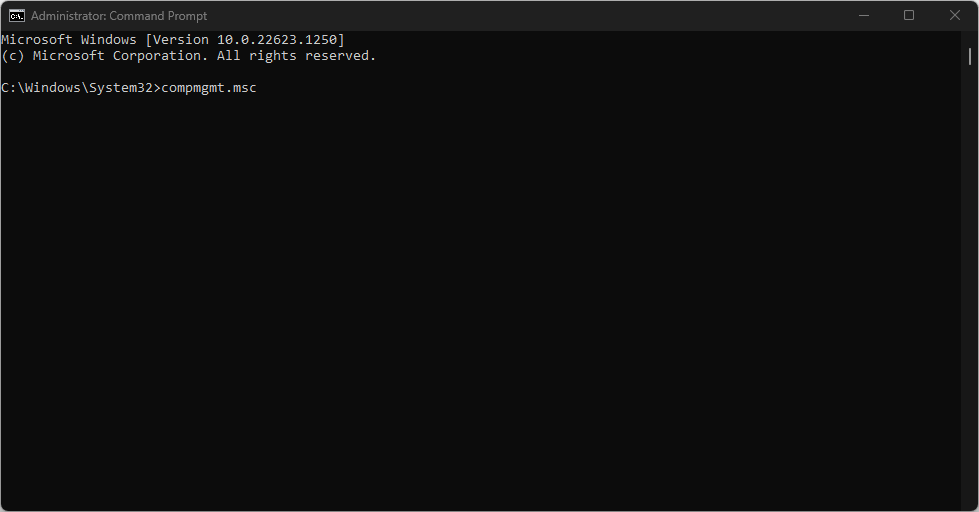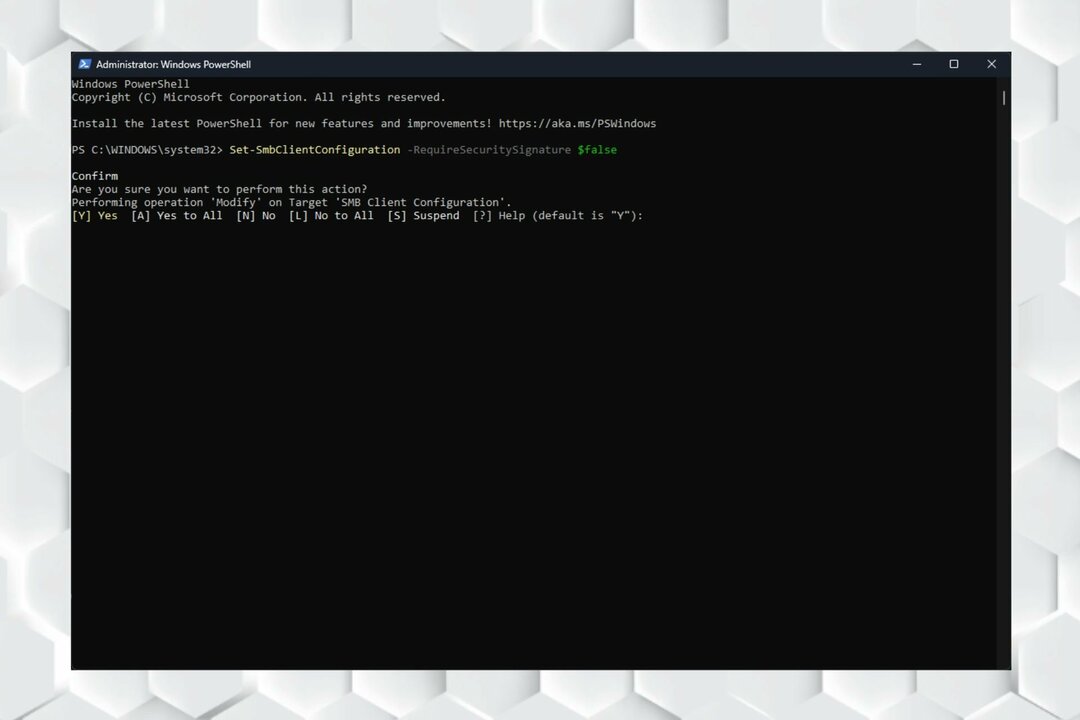PC를 오랫동안 사용하여 속도가 느려졌다고 가정해 보겠습니다. 시스템에 더 많은 처리 능력이 필요하다는 결론에 도달하고 더 많은 RAM을 추가할 계획입니다. 시스템에 RAM을 추가하기 전에 시스템에 빈 RAM 슬롯이 있는지 확인해야 합니다.
이전에는 노트북을 물리적으로 열어 시스템에 빈 RAM 슬롯이 있는지 확인하거나 타사 유틸리티를 설치하여 빈 RAM 슬롯을 확인해야 했습니다. 고맙게도 Windows 10에는 사용자가 시스템을 분해하지 않고도 빈 RAM 슬롯을 확인할 수 있는 기능이 내장되어 있습니다.
이 기사에서는 시스템에서 빈 RAM 슬롯을 확인하는 방법을 단계별로 살펴보겠습니다.
목차
방법 1: 작업 관리자 사용
1 단계: 마우스 오른쪽 버튼으로 클릭 빈 공간에 작업 표시줄.
2단계: 선택 작업 관리자.
3단계: 성능 탭.
4단계: 클릭 메모리 왼쪽에서.
5단계: 아래 스크린샷을 참조하면 2개의 슬롯이 있고 둘 다 사용되는 것을 볼 수 있습니다.
RAM을 확장하려면 기존 스틱을 교체해야 합니다. 예를 들어 4GB 스틱이 2개 있는 경우 용량을 늘리기 위해 4GB 스틱을 8GB 스틱 2개로 교체할 수 있습니다.
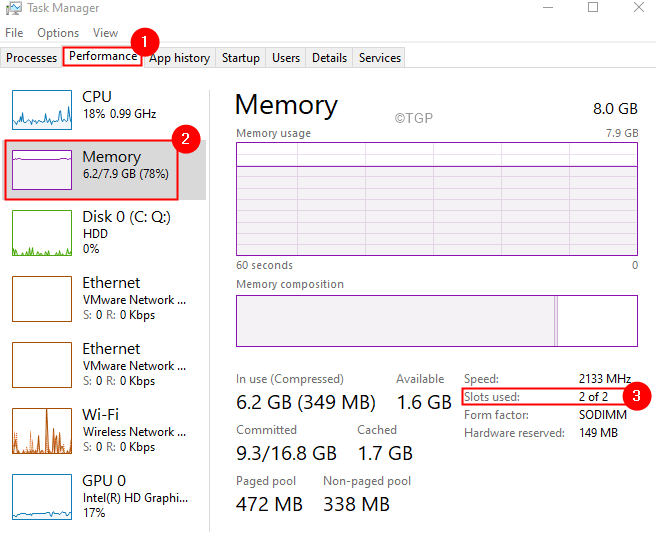
방법 2: 명령 프롬프트 사용
1단계: 키 사용 윈도우와 R, 실행 대화 상자 열기
2단계: 입력 cmd 그리고 열쇠를 쥐고 Ctrl+Shift+Enter 명령 프롬프트 창 관리자 권한을 엽니다.

3단계: 열리는 창에서 아래 명령을 입력하고 Enter 키를 누릅니다.
wmic memphysical get MaxCapacity, MemoryDevices
시스템에서 사용 가능한 RAM 슬롯 수가 표시됩니다. 아래 스크린샷을 참조하십시오. 2개의 RAM 슬롯을 사용할 수 있습니다.

4단계: 사용 중인 RAM 슬롯의 세부 정보를 얻으려면 아래 명령을 실행하고 Enter 키를 누르십시오.
wmic memorychip은 banklabel, capacity를 얻습니다.
이것은 사용 중인 RAM 슬롯에 대한 정보를 표시합니다. 아래 예에서는 2개의 슬롯이 사용됩니다. 따라서 2개의 슬롯이 있으며 둘 다 사용 중입니다.

또 다른 예를 살펴보겠습니다. 아래 스크린샷에서 시스템에 사용 가능한 슬롯이 2개 있음을 추론할 수 있습니다. 그러나 그 중 하나만 사용 중이며 다른 하나는 비어 있습니다.
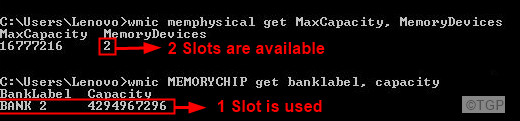
방법 3: PowerShell 사용
1단계: 다음을 사용하여 실행 대화 상자 열기 윈도우+R
2단계: 입력 파워쉘 그리고 치다 Ctrl+Shift+Enter 관리자 권한으로 PowerShell 창을 열려면

3단계: PowerShell 창에서 아래 명령을 입력하고 Enter 키를 누릅니다.
Get-WmiObject -클래스 "win32_PhysicalMemoryArray"
이것은 표시됩니다 시스템에서 사용 가능한 총 RAM 슬롯 수

4단계: 사용된 슬롯 수를 표시하는 직접적인 명령은 없습니다. 그러나 이 간단한 조정을 사용하여 사용된 RAM 슬롯 수를 표시할 수 있습니다. 아래 명령을 실행하고 Enter 키를 누릅니다.
((Get-WmiObject -class "win32_physicalmemory") | 측정 개체).Count

위의 예에는 2개의 슬롯이 있으며 둘 다 사용 중입니다.
그게 다야.
이 정보가 도움이 되었기를 바랍니다. 읽어 주셔서 감사합니다
이 기사가 유용하다고 생각되면 댓글을 달아 알려주십시오.